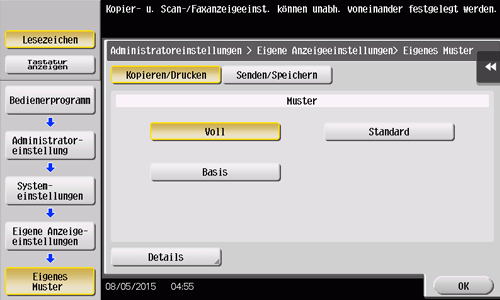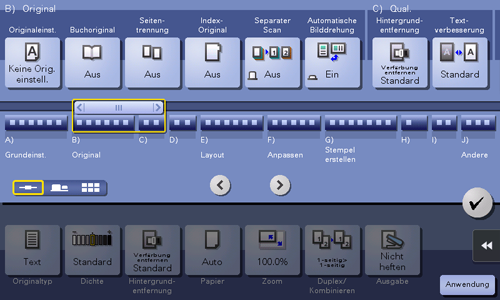Anpassen einer in den einzelnen Modi angezeigten Funktionstaste (für den Administrator)
Auswählen eines Anzeigemusters für Funktionstasten
Dieses System bietet drei Anzeigemuster für das Ein- oder Ausblenden von Funktionstasten in jedem Modus.
Diese drei Anzeigemuster sind [Voll] für die Anzeige aller Funktionstasten, [Standard] für die Anzeige der häufig verwendeten Funktionstasten und [Basis] für die Anzeige der wichtigsten der unter [Standard] angezeigten Funktionstasten.
[Voll] ist standardmäßig ausgewählt. Das Anzeigemuster kann in Abhängigkeit vom Einsatzbereich einer Funktionstaste frei ausgewählt werden.
Tippen Sie auf [Bedienerprogramm] - [Administratoreinstellungen] - [Systemeinstellungen] - [Eigene Anzeigeeinstellungen] - [Eigenes Muster] und wählen Sie [Kopieren/Drucken] oder [Senden/Speichern].
Wenn [Kopieren/Drucken] angegeben ist, können Sie das Anzeigemuster für die im Bildschirm Druckeinstellung angezeigten Funktionstasten im Kopier- oder Boxmodus auswählen.
Wenn [Senden/Speichern] angegeben ist, können Sie ein Anzeigemuster für die im Bildschirm zum Senden oder Speichern von Einstellungen angezeigten Funktionstasten im Scan-/Fax- oder Boxmodus auswählen.
Wählen Sie ein Anzeigemuster für Funktionstasten und tippen Sie dann auf [OK].
Zur Anzeige der in den einzelnen Mustern angezeigten Funktion tippen Sie auf [Details].
Damit wird das Anzeigemuster der Funktionstasten wie angegeben geändert.
[Standard] wird in manchen Bereichen nicht angezeigt.
Ein an Ihre Anforderungen angepasstes Anzeigemuster für Funktionstasten kann hinzugefügt werden. Weitere Informationen erhalten Sie von Ihrem Kundendienst.
Auswählen von Funktionstasten für die Anzeige im Hauptbildschirm
Sie können den Typ oder das Layout der Funktionstasten für die Anzeige im Hauptbildschirm in den einzelnen Modi ändern.
Sie können häufig verwendete Funktionstasten im Hauptbildschirm einblenden oder nicht genutzte Funktionstasten verbergen.
Um eine im Hauptbildschirm angezeigte Funktionstaste zu ändern, muss vorab die Änderung der Funktionstaste erlaubt werden (Standard: [Beschränk.]). Ausführliche Informationen finden Sie Hier.
Tippen Sie auf [Bedienerprogramm] - [Benutzereinstellungen] - [Eigene Anzeigeeinstellungen] und wählen Sie [Funktionsanzeigetaste (Kopieren/Drucken)], [Funktionsanzeigetaste (Senden/Speichern)] oder [Funktionsanzeigetaste (Fax senden)].
Wenn [Funktionsanzeigetaste (Kopieren/Drucken)] angegeben ist, können Sie eine im Hauptbildschirm des Kopiermodus und im Druckbildschirm des Boxmodus anzuzeigende Funktionstaste ändern.
Wenn [Funktionsanzeigetaste (Senden/Speichern)] angegeben ist, können Sie eine im Hauptbildschirm des Scan-/Faxmodus und im Bildschirm zum Senden oder Speichern von Einstellungen anzuzeigende Funktionstaste ändern.
Wenn [Funktionsanzeigetaste (Fax senden)] ausgewählt ist, können Sie eine im Hauptbildschirm des Faxmodus anzuzeigende Funktionstaste ändern.
Wählen Sie die Funktionstastennummer aus, die neu konfiguriert werden soll.
Bei Auswahl von [Funktionsanzeigetaste (Kopieren/Drucken)] werden [Funktionstaste 1] bis [Funktionstaste 7] zu [Funktion 1] und [Funktionstaste 8] bis [Funktionstaste 14] zu [Funktion 2] zugewiesen. Es empfiehlt sich, häufig verwendete Funktionen zu [Funktionstaste 1] bis [Funktionstaste 7] zuzuweisen.
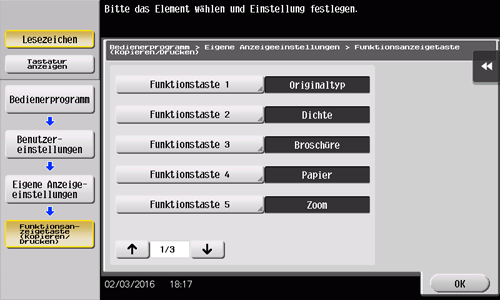
Tippen Sie auf [EIN], wählen Sie die einer Funktionstaste zuzuweisende Funktion aus und tippen Sie dann auf [OK].
Damit werden die im Hauptbildschirm angezeigten Funktionstasten geändert.
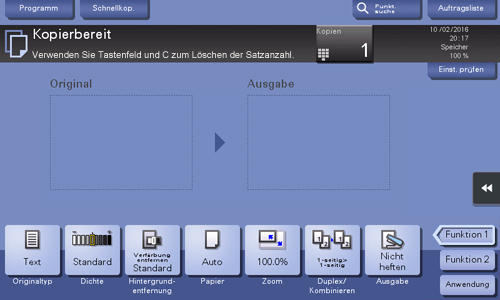
Wenn die Funktionstasteneinstellungen durch die Auswahl von [Funktionsanzeigetaste (Kopieren/Drucken)] geändert wurden, werden die Funktionen, die nicht zu [Funktionstaste 1] bis [Funktionstaste 14] zugewiesen sind, unter [Anwendung] angezeigt.
Wenn die Funktionstasteneinstellungen durch die Auswahl von [Funktionsanzeigetaste (Senden/Speichern)] geändert wurden, werden die Funktionen, die nicht zu [Funktionstaste 1] bis [Funktionstaste 7] zugewiesen sind, unter [Anwendung] angezeigt.